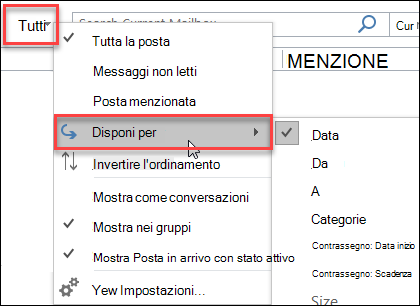Ultimo aggiornamento: 5 giugno 2017
PROBLEMA
Tutti, Non letti , Menzionati e altre opzioni di ordinamento e filtro, ad esempio Per data e Più recente non sono più presenti sopra l'elenco della posta elettronica in Outlook.
Se la versione di Outlook è 1703 (build 7967.2161) o successiva, i filtri e le opzioni di ordinamento sono state spostate nel menu a discesa Tutti per poter inserire la nuova Posta in arrivo Evidenziata.
Nota: Per verificare la versione di Outlook, scegliere File > Account di Office.
Come filtrare e ordinare la posta elettronica
Per ordinare i messaggi di posta elettronica per Non letti, Menzionati o usare altri filtri, selezionare il pulsante Tutto e scegliere una delle opzioni. Si può anche selezionare Disponi per e quindi scegliere una delle opzioni, come Data, Da e così via.
Un'altra opzione consiste nell'usare il pulsante Filtra posta elettronica sulla barra multifunzione. Per altre informazioni, vedere Filtrare i messaggi di posta elettronica.
È possibile sapere rapidamente com'è ordinata la posta elettronica osservando il triangolino nelle intestazioni dei campi.
Usare la barra di accesso rapido
Per accedere più rapidamente alle opzioni di filtro, aggiungerle alla barra di accesso rapido.
Ad esempio, per aggiungere Non letti alla barra di accesso rapido:
-
Fare clic in un punto qualsiasi della casella Cerca.
-
Quando i comandi della scheda Cerca diventano disponibili sulla barra degli strumenti, fare clic con il pulsante destro del mouse sull'icona Non letti e scegliere Aggiungi alla barra di accesso rapido.
Per aggiungere Disponi per alla barra di accesso rapido, è necessario aggiungerlo prima alla barra multifunzione:
-
Fare clic con il pulsante destro del mouse sulla barra multifunzione e fare clic su Personalizza barra multifunzione.
-
Nelle schede principali in Personalizza barra multifunzione fare clic su di Home (posta) > Nuovo gruppo.
-
Selezionare Rinomina e rinominare il nuovo gruppo in Disponi.
-
Nella colonna Scegli comandi da selezionare Tutti i comandi.
-
Scorrere verso il basso fino a Disponi per, selezionare la terza voce Disponi per e fare clic su Aggiungi.
-
Fare clic sul nome del nuovo gruppo (Disponi per) in Personalizza barra multifunzione, quindi fare clic sulla freccia SU per spostarlo nel gruppo Rispondi. Questo elemento può essere spostato in un'altra posizione anche successivamente.
-
Fare clic su OK. Il nuovo gruppo viene aggiunto alla barra multifunzione.
-
Per aggiungere Disponi per alla barra di accesso rapido, fare clic con il pulsante destro del mouse sul nuovo pulsante Disponi per e scegliere Aggiungi alla barra di accesso rapido.
Per altre informazioni, vedere Aggiungere un comando alla barra di accesso rapido
Al momento non è possibile ripristinare il comportamento precedente, ma ci piacerebbe ricevere un feedback per aiutarci con le progettazioni future. Per altre informazioni su come inviare feedback, vedere Come inviare feedback su Microsoft Office.
Si vuole richiedere una funzionalità?
|
|
Se è una caratteristica che si vuole richiedere, inviare un feedback per aiutarci ad assegnare priorità alle nuove funzionalità negli aggiornamenti futuri. Per ulteriori informazioni, vedere Come inviare feedback su Microsoft Office. |
Vedere anche
Aggiornamenti e soluzioni alternative per recenti problemi di Outlook per Windows
Risolvere i problemi di Outlook per Windows con strumenti di risoluzione dei problemi automatizzati